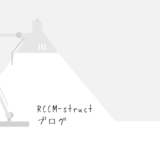目次
STLファイルって?
良く流通している割に、どう取り扱えばよいのか迷う…。そんなファイル形式。
3Dスキャナーとか、3Dプリンターとかで使うイメージありますよね~。
中身をご覧になったことおありですか?モデルを三角形の集合体で示したやつ。
くにゃっとした形も、円筒形も、球も、三角形の集合体に変換されます。
…ので、曲線はなし!直線だけに置き換えられています。
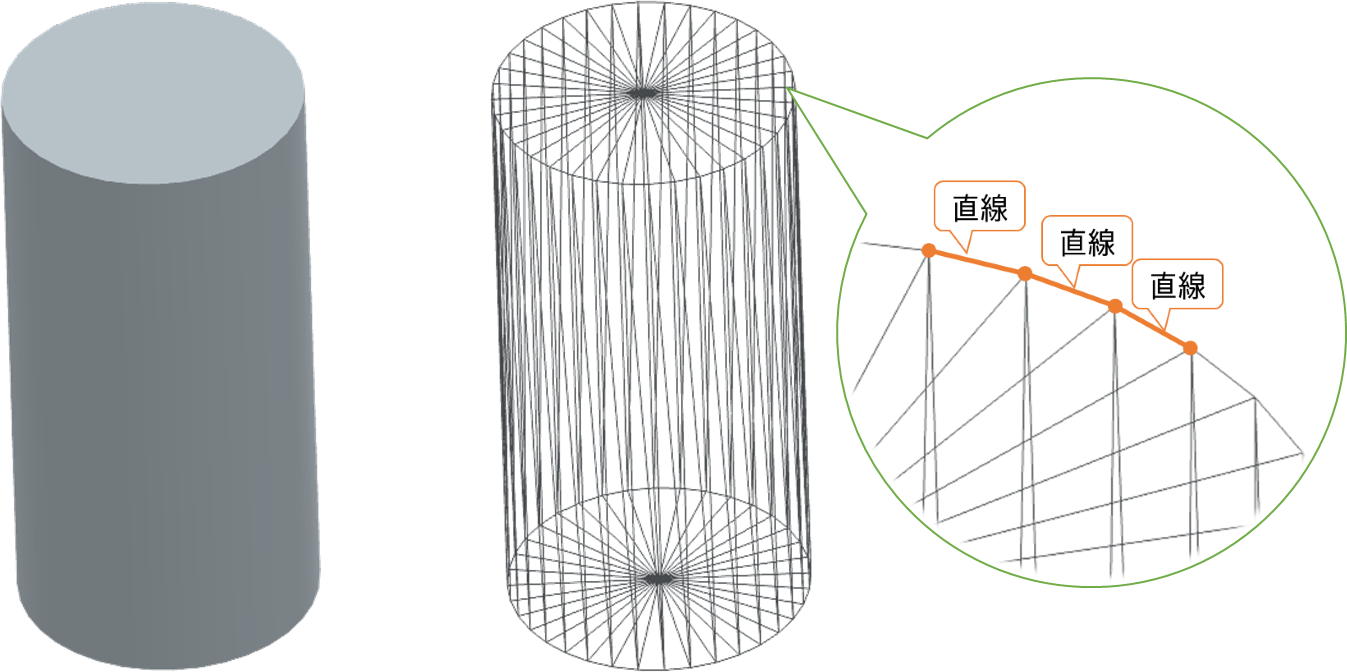
今ある3DCADはだいたいのところ、STLへの出力はできますねぇ。
曲線が直線に置き換えられてしまうこともあって、ほとんどの場合は一方通行です。
Solid Edgeも長いことエクスポートはできてもインポートはできない時代がありました…。
最近はちゃんとインポートできます!
インポートはできる。編集は?
Solid EdgeでSTLファイルをインポートすると、こんな感じになります。当然と言えば当然ですが、三角形で表現されていますので、メッシュボディという扱いです。
メッシュボディを普通に編集できるソリッドボディに「自動で」変換する機能は残念ながらないのですが、
(あったとしてもワタクシ使いませんです。なぜなら思った通りになるとは限らないので)
メッシュボディの領域を面・サーフェスとして「認識する」機能が搭載されています。
操作は…慣れると面倒じゃないですよ(笑)
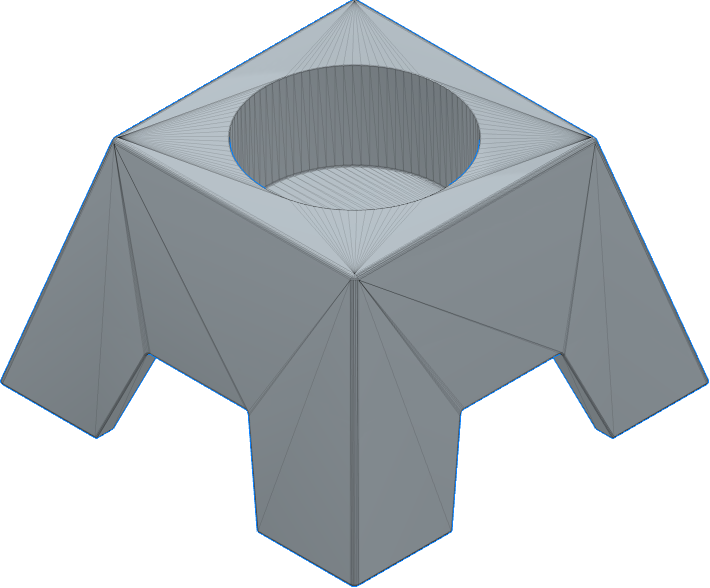
それでは早速
STLファイルのインポート
Solid EdgeでSTLファイルを開きます。
STLファイルには単位系の記述がないので、使用する単位を確認します。
(mm、インチの切替が可能です)
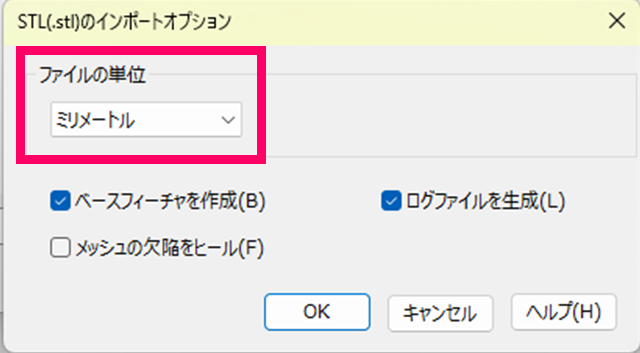
ワイヤーフレームを確認すると三角形が大きめなので、この後の作業工程で面(サーフェス)を認識するときに不都合がある場合があるため、再メッシュ機能を利用して面を自動的に整理します
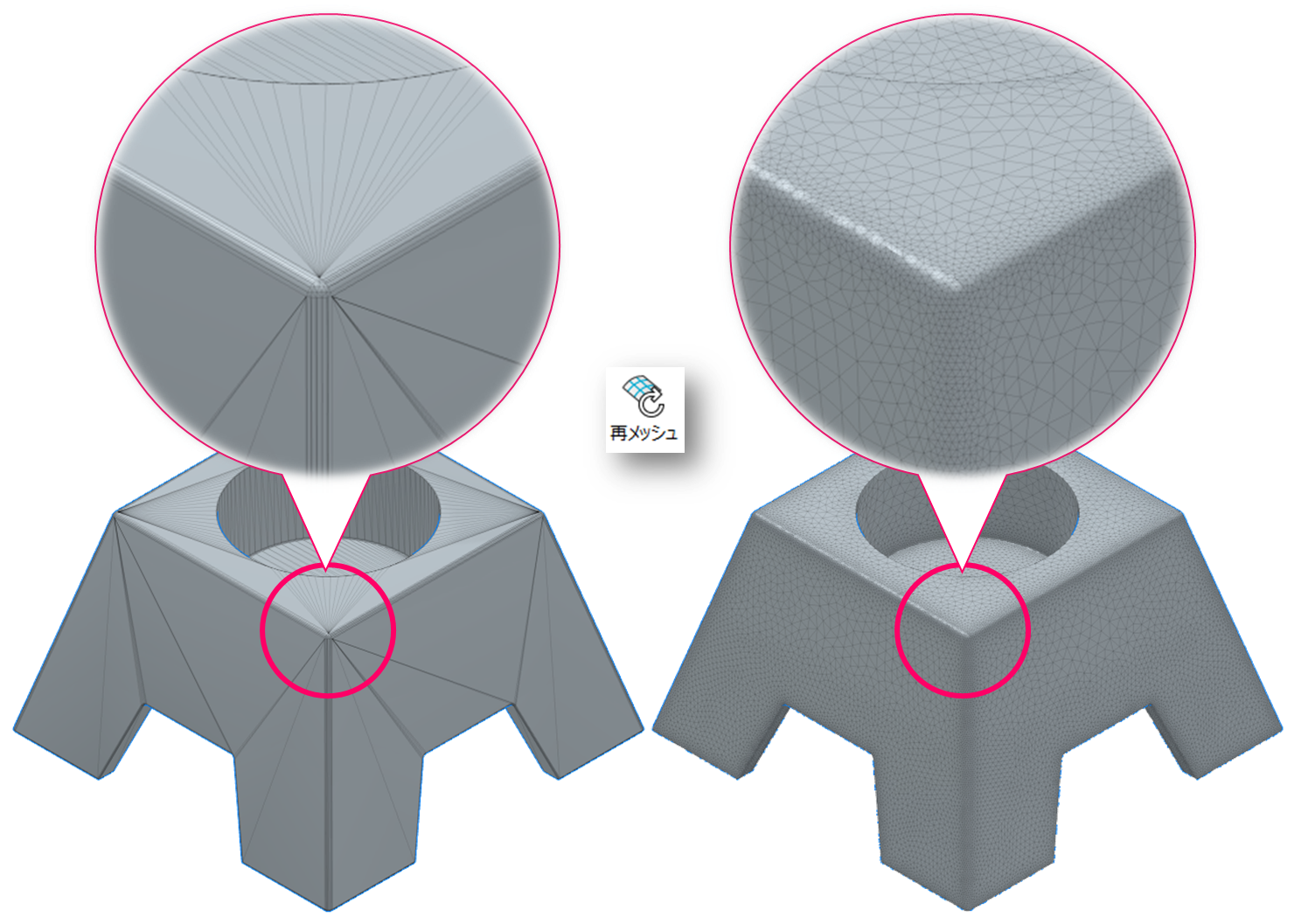
面(サーフェス)の分類
どの部分がどのような面になるのか、平面なのか、円筒なのか、分類を行います。
下の図では「自動認識」を実行しました。

この分類は、ざっくり自動で、きっちり手動で、どちらでも可能です。
ソリッドの元になるサーフェス作成
分類した面をサーフェスに割り当てる作業を行います。
このサーフェスは後からきれいにする前提なので、ちゃんと大きめに作成されます。以下のように「自動認識」と「手動認識があります。
「抽出」機能で曲面を自動割り当て
とりあえず、全部の分類に曲面(平面、円筒、B-スプライン曲面等)に割り当てます。
今回のサンプル形状だと、ほぼそのまま利用できますが、部分的に不要なところも抽出されるのでフルオートというわけにはいかないのですが、コマンド実行時に「いらないところ」を削除する機能もついてます。
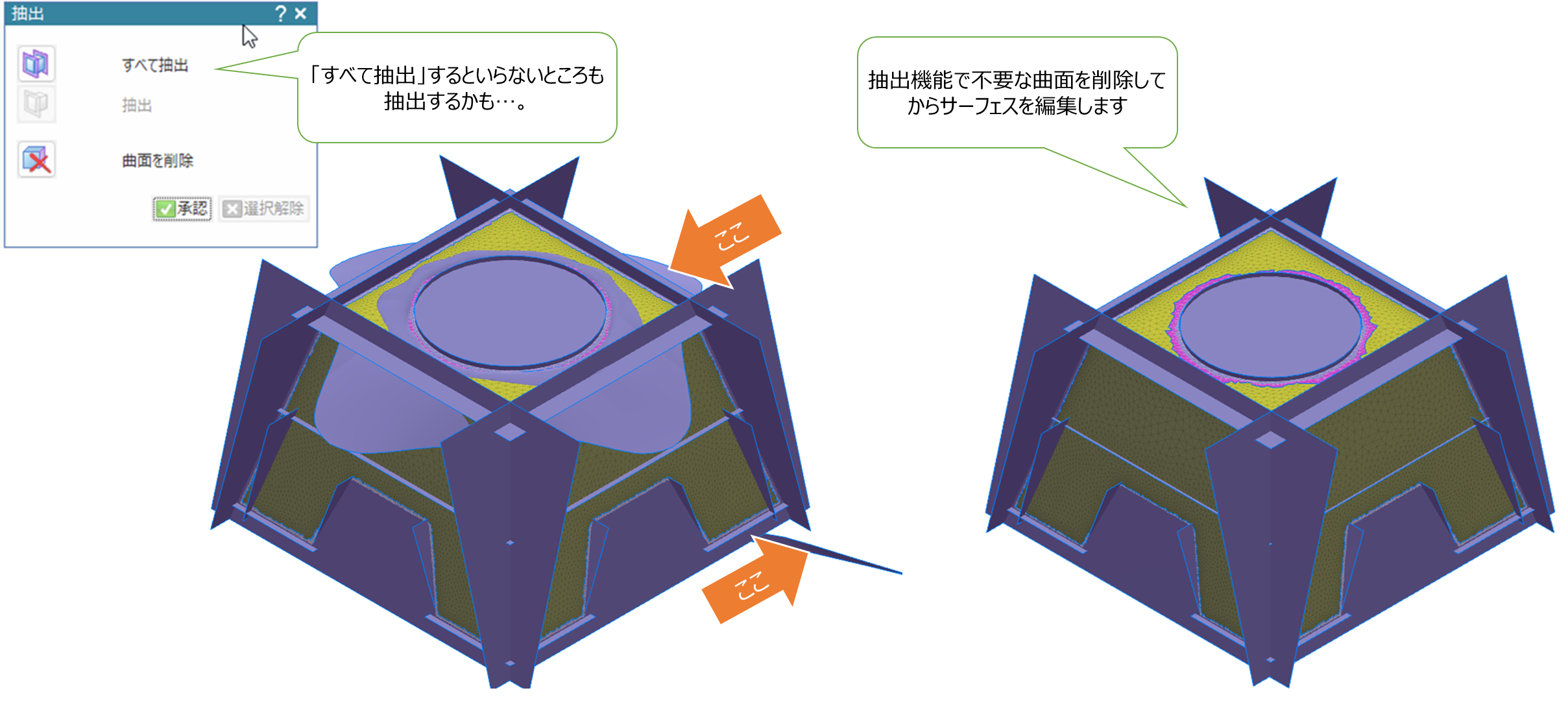
「フィット」機能で曲面を手動割り当て
思った通りに曲面割り当てするならフィット!抽出で調子の悪かった分類をフィットで修正していくというのもあり。
複雑な形状の場合、割り当てするサーフェスが多いので、めげちゃうこともあります。
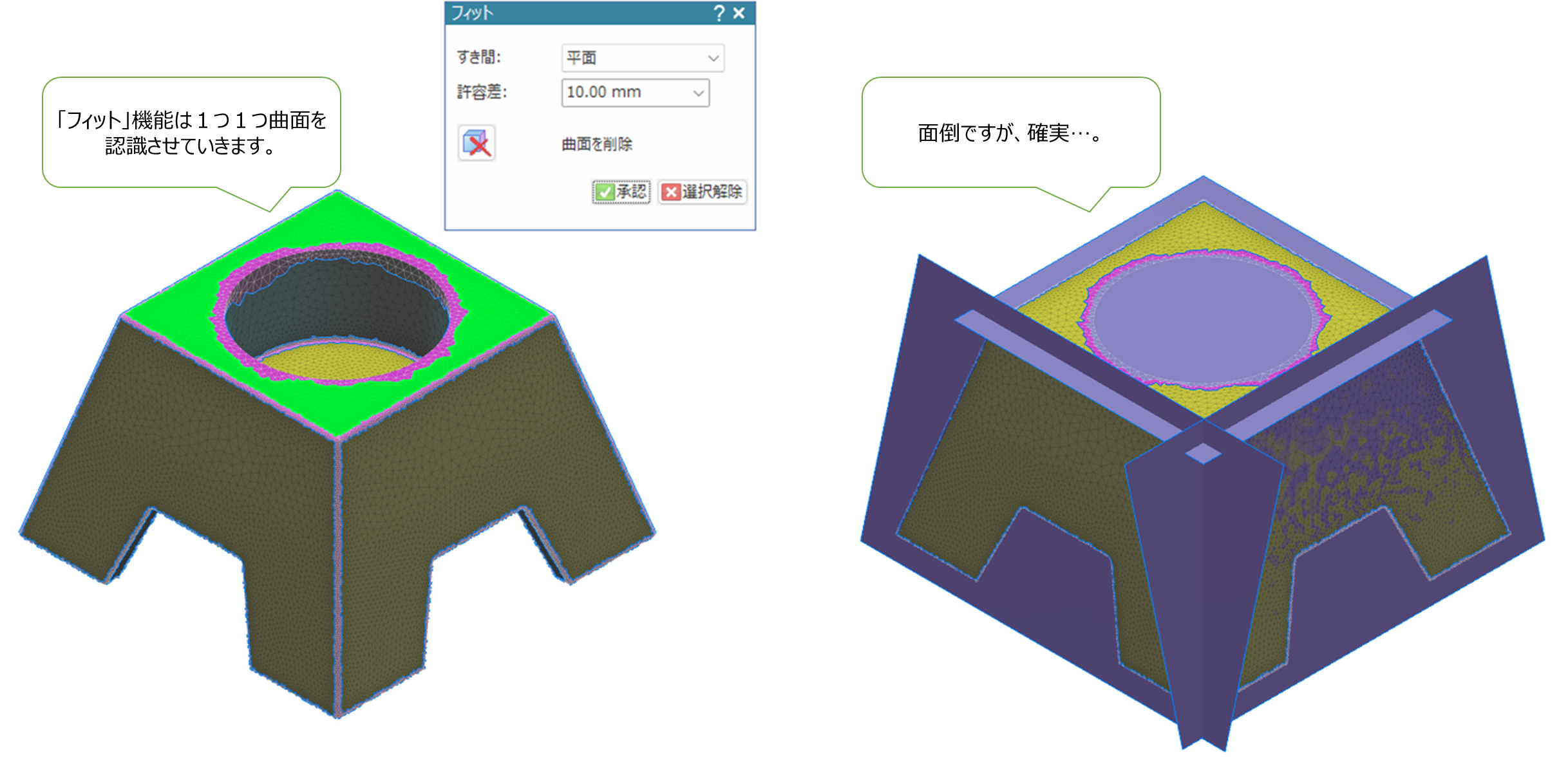
サーフェスからソリッドを作成
サーフェスをトリム+ニッティングしてソリッド化します。
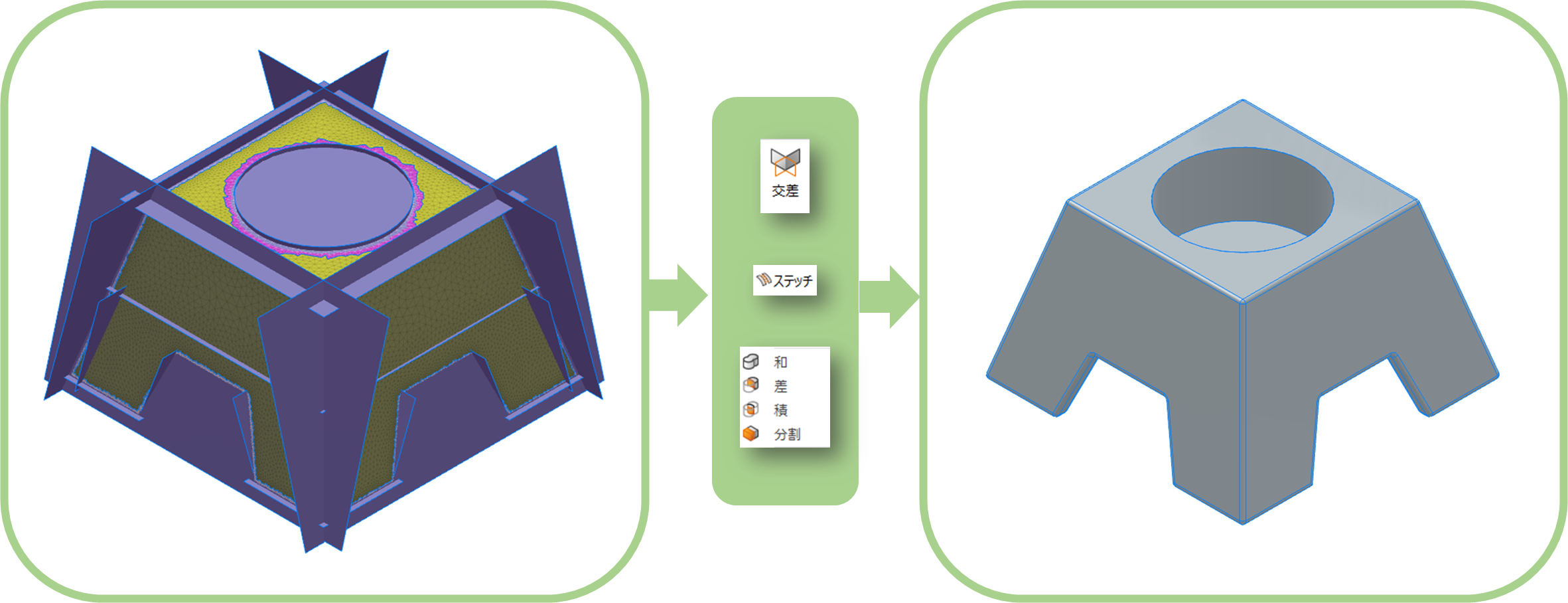
STLを読み込んだら勝手にきれいなソリッドになるといいですよね~。でも、現実はこれくらい作業が必要になってきます。ソリッドモデルにしてから寸法修正とか、フィーチャの追加削除を行う場合にはやった方がいいかもしれません。操作の雰囲気に慣れると面倒とは感じませんが、最初の1回目のハードルがあることは否めません。
ちなみに、ソリッド化しなくてもSimulationで解析はできますのでね
(メッシュの調子が良ければ…ですけど。重いですが)
もし、やってみたい!やってみたけどうまくいかない~!という時はぜひご相談くださいませ
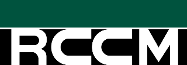 RCCM-STRUCT
RCCM-STRUCT